Joomla - Bilah Alat
Dalam bab ini kita akan mempelajari tentang berbagai toolbaropsi di Joomla. Diberikan di bawah ini adalah daftar toolbar -
- Bilah Alat Manajer Artikel
- Toolbar Manajer Kategori
- Bilah Alat Pengelola Media
- Bilah Alat Manajer Menu
- Module Manager Toolbar
- Bilah Alat Pengelola Pengguna
- Bilah Alat Konfigurasi Global
- Bilah Alat Pengelola Template
Bilah Alat Manajer Artikel
Klik Content → Article Managerdi panel kontrol administrator Joomla. Di Manajer Artikel, Anda dapat membuat halaman standar yang terdiri dari gambar, teks, dan hyperlink. Gambar berikut menggambarkan Toolbar Manajer Artikel.
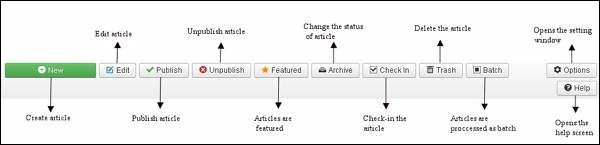
New - Buat artikel baru.
Edit - Edit artikel tertentu.
Publish - Publikasikan artikel ke pengguna di situs web.
Unpublish - Batalkan publikasi artikel kepada pengguna di situs web.
Featured- Artikel yang dipilih diunggulkan. Beberapa artikel juga dapat ditampilkan.
Archive - Dapat mengubah status artikel menjadi diterbitkan atau tidak diterbitkan dengan memilih diarsipkan di filter status pilih.
Check In- Periksa artikel yang dipilih. Beberapa artikel dapat didaftarkan.
Trash - Hapus artikel yang dipilih secara permanen.
Batch - Artikel terpilih diproses secara batch.
Help - Tombol Bantuan digunakan untuk membuka layar bantuan.
Option - Ini membuka jendela pengaturan di mana Anda dapat mengubah pengaturan artikel.
Toolbar Manajer Kategori
Klik Content → Category Managerdi panel kontrol administrator Joomla. Itu berhasil membuat kategori artikel yang memungkinkan untuk mengelompokkan konten Anda dengan lebih baik. Gambar berikut menggambarkan Bilah Alat Pengelola Kategori.
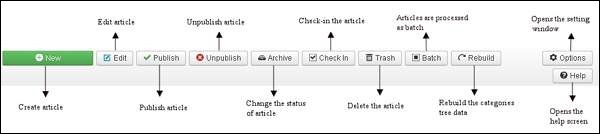
New - Tambahkan kategori baru.
Edit - Mengedit kategori yang ada.
Publish - Publikasikan kategori ke pengguna di situs web.
Unpublish - Batalkan publikasi kategori kepada pengguna di situs web.
Archive - Dapat mengubah status kategori menjadi diterbitkan atau tidak diterbitkan dengan memilih diarsipkan di filter status pilih.
Check In- Check-in kategori tertentu yang dipilih. Beberapa kategori dapat didaftarkan.
Trash - Hapus kategori yang dipilih secara permanen.
Batch - Kategori yang dipilih diproses secara batch.
Rebuild - Digunakan untuk membangun kembali data pohon kategori.
Help - Tombol Bantuan digunakan untuk membuka layar bantuan.
Option - Ini membuka jendela pengaturan di mana Anda dapat mengubah pengaturan artikel.
Bilah Alat Pengelola Media
Klik Content → Media Managerdi panel kontrol administrator Joomla. Ini mengelola file dengan mengunggah file baru atau menghapus yang sudah ada di server web Anda. Diberikan di bawah ini adalah snapshot dari Media Manager Toolbar.
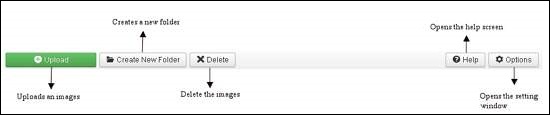
Upload - Unggah gambar dari sistem Anda.
Create New Folder - Buat folder baru di server Joomla.
Delete - Menghapus item / gambar yang dipilih secara permanen.
Help - Ini membuka layar bantuan.
Option & minus Ini membuka jendela pengaturan di mana Anda dapat mengubah pengaturan artikel.
Bilah Alat Manajer Menu
Klik Menus → Menu Managerdi panel kontrol administrator Joomla. Itu mengatur item menu. Di sini menu baru dibuat, dihapus atau menu dikelola selanjutnya. Diberikan di bawah ini adalah snapshot dari Menu Manager Toolbar.
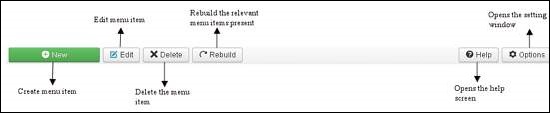
New - Ini menciptakan item menu baru.
Edit - Mengedit item menu yang dipilih.
Delete - Menghapus item menu yang dipilih secara permanen.
Rebuild - Ini membangun kembali atau menyegarkan item menu yang relevan yang ada.
Help - Tombol Bantuan digunakan untuk membuka layar bantuan.
Option - Ini membuka jendela pengaturan di mana Anda dapat mengubah pengaturan artikel.
Module Manager Toolbar
Klik Extension → Module Managerdi panel kontrol administrator Joomla. Ini mengelola lokasi modul dan fungsi yang diinstal. Gambar berikut menggambarkan Bilah Alat Module Manager.
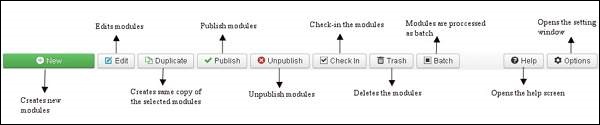
New - Ini menciptakan modul baru.
Edit - Ini mengedit modul yang dipilih.
Duplicate - Salinan modul yang dipilih dapat dibuat menggunakan tombol ini.
Publish - Publikasikan modul yang dipilih kepada pengguna di situs web.
Unpublish - Batalkan publikasi modul yang dipilih kepada pengguna di situs web.
Check In- Check-in modul tertentu yang dipilih. Beberapa modul dapat didaftarkan.
Trash - Hapus modul yang dipilih secara permanen.
Batch - Modul yang dipilih diproses secara batch.
Help - Tombol Bantuan digunakan untuk membuka layar bantuan.
Option - Ini membuka jendela pengaturan di mana Anda dapat mengubah pengaturan artikel.
Bilah Alat Pengelola Pengguna
Klik Users → User Managerdi panel kontrol administrator Joomla. Itu mengatur semua informasi pengguna seperti Nama Pengguna, Email, Tanggal Kunjungan Terakhir dan Tanggal Pendaftaran. Diberikan di bawah ini adalah cuplikan dari Bilah Alat Pengelola Pengguna.

New - Ini menciptakan pengguna baru.
Edit - Ini mengedit pengguna yang dipilih.
Activate - Ini mengaktifkan banyak pengguna.
Block - Ini memblokir pengguna yang dipilih.
Unblock - Ini membuka blokir pengguna yang dipilih.
Delete - Ini menghapus pengguna tertentu.
Batch - Pengguna yang dipilih diproses sebagai batch.
Help - Tombol Bantuan digunakan untuk membuka layar bantuan.
Option - Ini membuka jendela pengaturan di mana Anda dapat mengubah pengaturan artikel.
Bilah Alat Konfigurasi Global
Klik System → Global Configurationdi panel kontrol administrator Joomla. Ia mengatur pengaturan global dari situs Joomla. Diberikan di bawah ini adalah snapshot dari Global Configuration Toolbar.
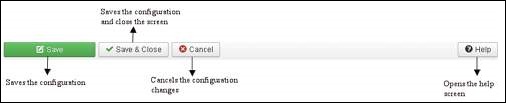
Save - Menyimpan konfigurasi dan tetap di layar yang sama.
Save & Close - Menyimpan konfigurasi dan menutup layar.
Cancel - Membatalkan perubahan konfigurasi dan kembali ke layar sebelumnya tanpa menyimpan.
Help - Tombol Bantuan digunakan untuk membuka layar bantuan.
Bilah Alat Pengelola Template
Klik Extension → Template Managerdi panel kontrol administrator Joomla. Ini mengelola template yang Anda gunakan di situs web. Gambar berikut menunjukkan Toolbar Manajer Template -
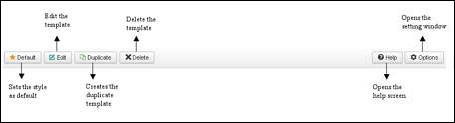
Default - Mengatur gaya tertentu yang dipilih sebagai default.
Edit - Mengedit halaman template.
Duplicate - Membuat template duplikat.
Delete - Menghapus template.
Help - Tombol Bantuan digunakan untuk membuka layar bantuan.
Option - Ini membuka jendela pengaturan di mana Anda dapat mengubah pengaturan artikel.
Bilah Alat Pengelola Bahasa
Klik Extension → Language Managerdi panel kontrol administrator Joomla. Ia mengatur bahasa yang Anda gunakan di situs web. Gambar berikut menunjukkan Bilah Alat Pengelola Bahasa -
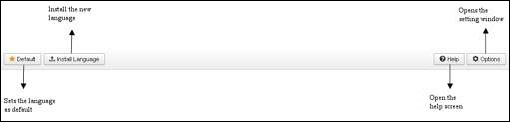
Default - Mengatur bahasa tertentu yang dipilih sebagai default.
Install Language - Instal bahasa yang diperlukan.
Help - Tombol Bantuan digunakan untuk membuka layar bantuan.
Option - Ini membuka jendela pengaturan di mana Anda dapat mengubah pengaturan artikel.